我們在繪制完CAD圖形之后,需要對CAD圖形進行CAD標注,CAD標注的方法有很多種,今天我們來教給大家在浩辰CAD中使用CAD智能標注的方法。
CAD智能標注使用方法
首先,讓我們看一下智能標注的打開方式。我們可以先在功能區中找到它們。
2、當然,我們也可以通過命令行打開它,具體的快捷命令是DIM。
3、例如,如果我們要標記圓的半徑或直徑,我們只需要選擇智能注釋,然后將鼠標放在圓上,然后自動顯示半徑或直徑。當鼠標移動到圓的內側時,將出現半徑,并且直徑將顯示在外部。單擊標記,然后單擊左鍵。
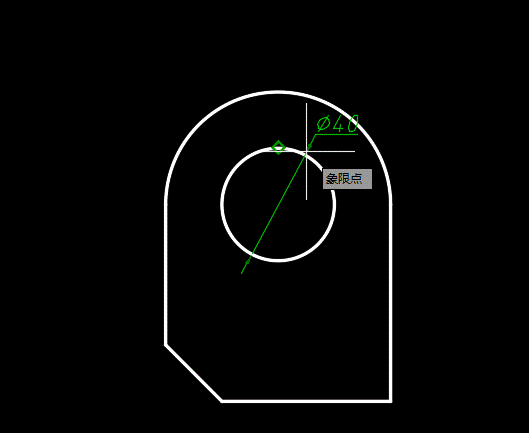
4、接下來,選擇標注的位置和方向。選擇后,再次單擊鼠標左鍵選擇它,標注就完成了。
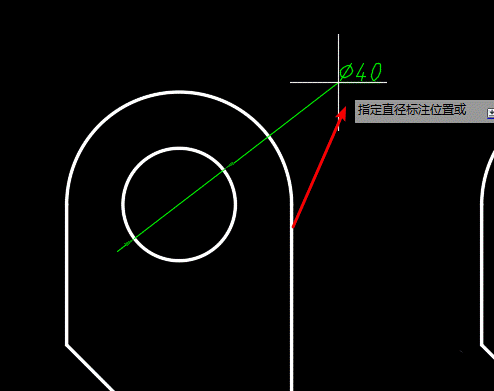
標注一條線時,同樣的原因,單擊第一個端點,然后選擇第二個端點,然后移動鼠標以確定要確認的標注的位置。
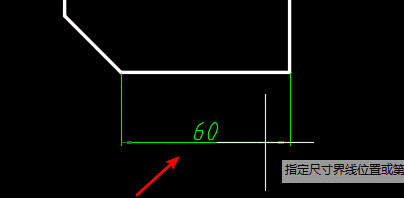
6、除了快速標注,我們還可以在菜單欄中選擇各種標注以滿足我們的日常需求。
CAD圖紙想要進行CAD標注,我們可以使用CAD智能標注,CAD智能標注是識別圖形智能創建的能力。以上內容就是我們今天給大家介紹的關于CAD智能標注的相關內容了。

2023-12-26

2023-12-21

2023-11-27

2023-11-17

2023-11-10

2023-10-12

2023-10-11

2023-10-08

2023-09-21

2023-09-15

2023-08-15

2023-08-15
